Hutt Dir jeemools e Benotzerprofil op Ärem Mac oder MacBook erstallt, awer elo wëllt Dir en ewechhuelen fir Plaz opzemaachen oder vun ongewollten Duercherneen lass ze ginn? Gutt, d'Aufgab fir e Benotzer op Mac ze läschen ass zimmlech méi einfach, awer fir dëst musst Dir bewosst sinn wat Dir maache musst mat den existente Donnéeën, déi un deem Benotzerkont verbonne sinn. Fir Ufänger ass et vläicht e bëssen konfus fir d'Schrëtt fir d'Benotzer Entfernung op Mac auszeféieren. Maach der keng Suergen! Dësen Artikel hëlleft Iech all Schrëtt een nom aneren ze léieren.
Inhalter
Wéi läschen ech e Benotzer op Mac?
D'Schrëtt fir en ongewollten Benotzerkont vu Mac ze läschen ginn erkläert wéi hei ënnen.
Schrëtt 1: Aloggen mat Administrator Umeldungsinformatioune
Déi éischt Saach déi Dir maache musst ass Iech op Äre Mac umellen andeems Dir Administrator Zougang benotzt well et net méiglech ass Ännerunge mat Guess User Login ze maachen. Wann Dir Iech op de macOS aloggen, gitt den Administrator Benotzernumm a Passwuert. E puer Leit vergiessen d'Login Umeldungsinformatiounen fir hire Benotzerkont, an da gëtt et komplizéiert fir Operatiounen ze handhaben. Experten roden ëmmer alles op enger Plaz gespäichert ze halen fir einfachen Zougang zu Ärem Heem Mac ze garantéieren. Wann Dir all d'Detailer kritt hutt, loggt Iech op Äre Mac un.
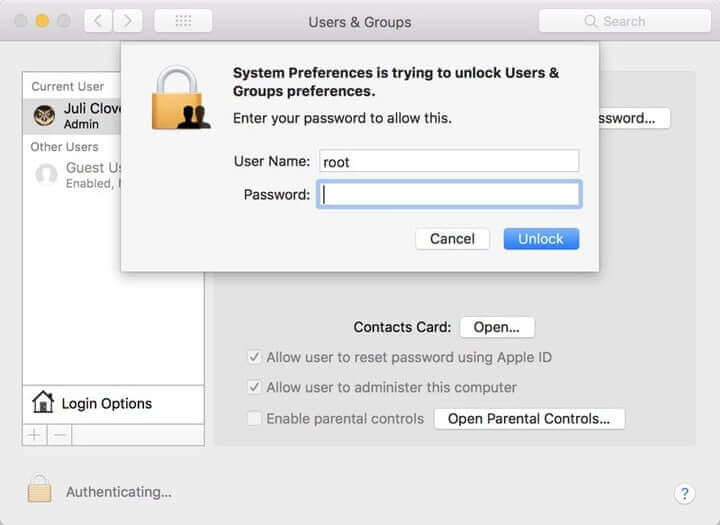
Schrëtt 2: Gitt op Benotzer & Gruppen
Et ass Zäit ze plënneren op de System Virléiften op Ärem Mac a wielt weider de Benotzer & Gruppen Ikon vun de verfügbaren Optiounen. Am léifsten kann dës Optioun am ënneschten Deel vun der fonnt ginn System Preferenz Fënster. Eng nei Fënster wäert opgemaach ginn, wou Dir musst an den ënneschten lénksen Eck réckelen; Dir wäert eng Gold Spär icon iwwer do fannen. Dir musst dës Spär auswielen fir Ännerungen un de Profiler ze maachen, awer bemierkt datt et den Administrator Login freet. Wann Dir mat deem fäerdeg sidd, klickt op de Spär Knäppchen. Et wäert geschwënn e Padlock opmaachen wou Dir Ännerungen maache kënnt.

Schrëtt 3: Handhaben d'Donnéeën
Soubal d'Benotzer & Gruppen Fënster opgemaach ass, gitt op de Panel verfügbar op der lénker Säit vun dëser neier Fënster. Et gëtt Iech Detailer iwwer den aktuellen User Umeldung, et gëtt Admin. Dir kënnt den Admin op Ärem System net läschen, awer aus dëser Fënster kënnt Dir all aner Benotzer läschen, déi an Ärem Mac System ageloggt sinn. Wielt einfach weider de Benotzerprofil deen Dir wëllt läschen. Wann Dir bestëmmte Daten am Zesummenhang mat Profiler fannt, benotzt Minuszeechen fir dat ze läschen. Et gi sou vill Optiounen fir mat den eenzegaartegen Daten op verschiddene Benotzerkonten ze këmmeren.
- Dir kënnt den Dossier doheem op der Disk späicheren sou datt en neie Raum an der Geläscht Benotzer Ënnersektioun. Dëse Choix funktionnéiert wann Dir just vu Profiler lass wëllt ouni allgemeng Donnéeën ze verléieren.
- Am Fall wou Dir de Benotzerprofil an Zukunft wëllt restauréieren, musst Dir d'Optioun wielen ' Verännert net den Heem Dossier ' um Écran.
- Am Fall wou Dir den Dossier doheem wëllt läschen, kann et Iech hëllefen e bësse Späicherplatz ze läschen andeems Dir Benotzerdaten läscht. Dëse Choix ass wierklech nëtzlech.

Schrëtt 4: Fäerdeg de Prozess
Soubal Dir all d'Donnéeën geläscht hutt, klickt op Ewechzehuelen Optioun op Ärem Apparat fir de Profil ze läschen.

Verpasst net: Wéi läschen de Benotzer Cache op Mac
Wéi de Cache ëmmer méi Plaz op Mac ophëlt, kënnt Dir Cache Dateien, System Junks, Browser Cache & Geschicht, a méi vun Ärem Mac läschen MacDeed Mac Cleaner an engem Klick amplaz all iwwer Äre Mac ze sichen fir déi ongewollt Dateien ze läschen. Mac Cleaner ass genial an einfach ze benotzen. Dir kënnt Äre Mac einfach botzen bis fräi méi Plaz op Mac .
Fir séier Benotzer Cache Dateien mat MacDeed Mac Cleaner ze läschen:
- Luet Mac Cleaner erof, a lancéiert et dann.
- Wielt d' Smart Scan op der lénker Menü.
- Hit Run um ënnen. Nom Scannen, klickt Clean fir de Benotzercache ze wëschen.

Bemierkung: Wann Dir just d'Cachedateien wëllt läschen, kënnt Dir op Iwwerpréiwungsdetailer virum Botzen klickt. Deselektéiert alles ausser System Cache Dateien a Benotzer Cache Dateien, da klickt Clean.
Wat maache wann Dir net fäeg sidd e Benotzerkont ze läschen?
Heiansdo sinn d'Benotzer net fäeg ongewollte Konten vu Mac ze läschen oder de Benotzerkont ze läschen fir eng laang Zäit op Mac ze huelen. Et gi sou vill Grënn hannert deem, an Dir musst eng Léisung deementspriechend wielen. Drënner hu mir e puer Punkte beliicht wat ze maachen wann Dir net fäeg sidd e Benotzerkont ze läschen.
- Als éischt, vergewëssert Iech datt Dir keng Efforte maacht fir e Benotzerkont ze läschen deen Dir benotzt hutt fir de Moment op Ärem Mac-System aloggen. Et gëtt kee Wee eraus fir de ageloggte Benotzerkont ze läschen. An dësem Fall musst Dir Iech als éischt ausloggen, Iech mat engem Administratorkonto aloggen an dann en aneren ongewollte Benotzerkont läschen. Wann de Problem net geléist ass, gitt op déi nächst Optioun.
- Vergewëssert Iech datt Dir net probéiert den Administratorkonto ze läschen. Wann et nëmmen ee Benotzerkont op Ärem System ass, kënnt Dir dat net läschen. Wann Dir dat wëllt maachen, erstellt fir d'éischt en aneren Administratorkonto, mellt Iech duerch deen un, a läscht dann deen eelere.
- Am Fall wou Dir d'Optioun "Fast User Switching" op Ärem Mac System aktivéiert hutt, erlaabt et Iech net e Benotzerkont duerch déi zwou uewe genannte Methoden ze läschen. Gitt einfach op d'Optioun "Benotzer & Gruppen" a schalt dës Feature aus. Elo kënnt Dir probéieren onerwënscht Benotzerkonten ze läschen.
- Heiansdo geschitt de Problem wéinst Erlaabnesfehler. An dësem Fall musst Dir Disk Permissiounen reparéieren andeems Dir op d'Optioun "Disk Utility" gitt, Bootvolumen auswielen, an dann op d'Reparatur Permissiounen Optioun schloen. Quit Disk Utility, loggt aus a loggt Iech zréck mat Admin Kont Umeldungsinformatiounen. Probéiert nach eng Kéier den ongewollte Benotzerkont ze läschen.
- E puer Benotzerkonten kënnen net geläscht ginn, well Dir keng Erlaabnis hutt fir mat Ordner a Dateien ze handelen, déi vun anere Konten erstallt sinn. An dësem Fall, als éischt, huelt d'Besëtzer vun all dësen Datedateien op Ärem System andeems Dir Privilegien manipuléiert. Geschwënn kënnt Dir en ongewollten Benotzerkont läschen.
Et gi vill aner Methoden mat der Fro ze këmmeren; awer, dës fënnef Optiounen Aarbecht am meeschte Potential Manéier a kann Iech einfach Ewechhuele vun ongewollt Benotzerkonten aus dem Mac System garantéieren.
Conclusioun
Also, elo hutt Dir komplett Informatioun iwwer wéi Dir e Benotzerkont vu Mac läschen. Ech hoffen, dësen Artikel huet Äre Problem geléist, an elo kënnt Dir gewënschte Konten op Ärem Mac verwalten. Vergewëssert Iech datt Dir en Administratorkonto benotzt fir all gréisser Ännerungen am System ze maachen; soss, Dir kënnt Problemer fannen puer Operatiounen auszeféieren. Eng limitéiert Zuel vu Benotzerkonten um Mac ze hunn ass e Wee fir seng Leeschtung ze verbesseren an ëmmer erëm Probleemer ze vermeiden. Oder Dir kënnt kréien MacDeed Mac Cleaner fir Äre MacBook Äre Mac ëmmer propper, séier a sécher ze halen.

